Jak naprawić błędy DirectX w Battlefield 2042 {ROZWIĄZANE}
Opublikowany: 2021-11-23Szczegółowy przewodnik rozwiązywania problemów, jak naprawić błędy Battlefield 2042 DirectX na komputerach z systemem Windows 10, 8, 7. Przeczytaj cały opis, aby uzyskać więcej informacji.
Wydana przez Electronic Arts i opracowana przez DICE gra Battlefield 2042 to strzelanka z widokiem z perspektywy pierwszej osoby. Długo oczekiwany Battlefield 2042 został oficjalnie uruchomiony 19 listopada 2021 r. na różne platformy, w tym PlayStation 4, Microsoft Windows, PlayStation 5, Xbox One, Xbox Series S i Series X.
W przeciwieństwie do innych gier Battlefield, Battlefield 2042 jest całkowicie wieloosobowy i nie obsługuje napędu dla jednego gracza. Jest to jednak pierwsza z serii, która obsługuje rozgrywkę międzyplatformową. Dodatkowo widzieliśmy wielu użytkowników narzekających na kilka problemów z grą. Kilku graczy napotyka problemy z serwerem, a niektórzy napotykają błędy DirectX podczas próby uruchomienia lub grania w grę Battlefield 2042.
Chociaż EA (Electronic Arts) nie udostępniło jeszcze żadnej gwarantowanej naprawy tego błędu. Twórcy gry badają problemy i miejmy nadzieję, że wcześniej wydadzą nowe aktualizacje lub ulepszenia. Ale wcześniej, aby Ci w tym pomóc, stworzyliśmy listę kilku potencjalnych obejść, aby pozbyć się tego błędu.
Zaktualizuj sterowniki graficzne, aby naprawić błędy Battlefield 2042 DirectX — bardzo zalecane
Najlepszym sposobem naprawienia błędów Battlefield 2042 DirectX na komputerach z systemem operacyjnym Windows jest aktualizacja wersji sterowników karty graficznej na komputerze. Zaleca się użytkownikom korzystanie z oprogramowania Bit Driver Updater do automatycznego pobierania i instalowania najnowszej wersji wszystkich wadliwych i nieaktualnych plików sterowników zainstalowanych na komputerze za pomocą jednego kliknięcia. Pobierz oprogramowanie, korzystając z linku podanego poniżej.

Lista inteligentnych rozwiązań do naprawy błędu Battlefield 2042 DirectX na komputerze z systemem Windows
Tutaj omówimy 4 przetestowane i wypróbowane możliwe rozwiązania, aby naprawić błędy Battlefield 2042 DirectX w systemie Windows 10, 8, 7. Zaczynamy!
Rozwiązanie 1: Wymagania systemowe
Zanim przejdziesz do bardziej zaawansowanych rozwiązań, postaraj się najpierw sprawdzić minimalne wymagania sprzętowe gry. Następnie wspomnieliśmy również o zalecanych wymaganiach systemowych dla Battlefield 2042.
Minimalne wymagania systemowe
- System operacyjny: Windows 10, 64-bitowy
- Grafika: NVIDIA GeForce GTX 1050 Ti/ lub AMD Radeon RX 560
- Procesor: Intel Core i5 6600K lub AMD Ryzen 5 3600
- Pamięć wideo: 4 GB
- Pamięć: 8 GB
- Pamięć: 100 GB
- DirectX: wersja 12
zalecane wymagania systemowe
- System operacyjny: Windows 10, 64-bitowy
- Grafika: NVIDIA GeForce RTX 3060 lub AMD Radeon RX 6600 XT
- Procesor: Intel Core i7 4790 lub AMD Ryzen 7 2700X
- Pamięć wideo: 8 GB
- Pamięć: 16 GB
- Pamięć: 100 GB SSD
- DirectX: wersja 12
Przeczytaj także: Wskazówki, jak naprawić Battlefield 4 High Ping na komputerze z systemem Windows – [Poradnik 2021]
Rozwiązanie 2: Zaktualizuj sterowniki graficzne
Zwykle błędy DirectX występują z powodu problemu ze sterownikiem. Jeśli sterowniki twojej karty graficznej nie są zgodne z grą, możesz napotkać takie błędy. Dlatego ważne jest, aby sterowniki karty graficznej były zawsze w dobrym stanie, aby zapewnić płynne działanie gry zgodnie z oczekiwaniami.
Jeśli chodzi o aktualizowanie sterowników, możesz wykonać zadanie ręcznie lub automatycznie. Aby ręcznie wyszukać odpowiednie sterowniki, musisz odwiedzić oficjalną witrynę producenta karty graficznej, a następnie pobrać i zainstalować odpowiednią wersję sterownika. Jeśli jesteś nowicjuszem lub użytkownikiem bez wiedzy technicznej, ta metoda może być dla Ciebie kłopotliwa i męcząca.
Dlatego sugerujemy automatyczne znalezienie i pobranie najnowszej wersji sterowników graficznych zainstalowanych na komputerze za pomocą narzędzia Bit Driver Updater. Jest to całkowicie automatyczne rozwiązanie, które naprawia wszystkie problemy i błędy związane z wadliwymi sterownikami. Wystarczy kilka kliknięć, aby zaktualizować wszystkie nieaktualne sterowniki bez żadnych kłopotów. Narzędzie do aktualizacji sterowników ma również domyślny optymalizator systemu, który czyści śmieci we wszystkich zakątkach komputera i przyspiesza ogólną wydajność. Wykonaj poniższe czynności, aby zaktualizować sterowniki karty graficznej za pomocą programu Bit Driver Updater:
Krok 1: Najpierw pobierz i zainstaluj Bit Driver Updater .


Krok 2: Następnie uruchom narzędzie na swoim komputerze i pozwól mu zakończyć skanowanie.
Krok 3: Następnie sprawdź wyniki skanowania, znajdź błędny sterownik karty graficznej i kliknij przycisk Aktualizuj teraz przedstawiony obok.
Krok 4: W przeciwnym razie kliknij przycisk Aktualizuj wszystko . W ten sposób możesz zaktualizować wszystkie nieaktualne sterowniki za pomocą jednego kliknięcia, co oszczędza dużo czasu i wysiłku ręcznego.
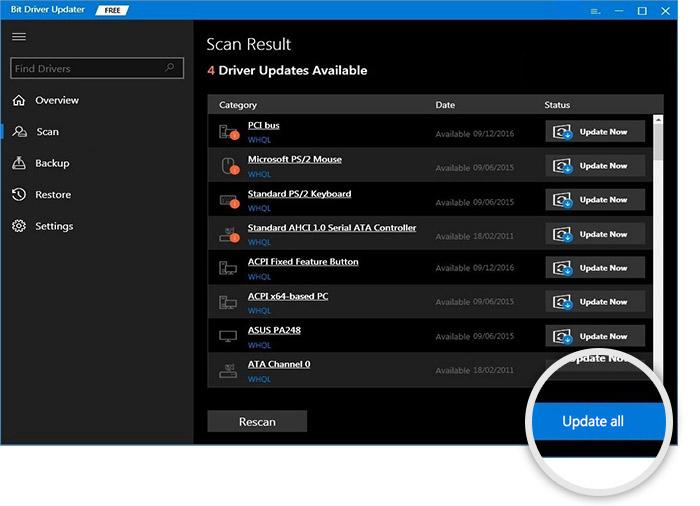
Zobacz, jak łatwo zaktualizować przestarzałe lub wadliwe sterowniki za pomocą programu Bit Driver Updater. Oprogramowanie jest dostępne w dwóch wersjach tj. darmowej lub pro. Można jednak łatwo zaktualizować sterowniki za pomocą bezpłatnej wersji, ale jest to częściowo ręczne. Dlatego zaleca się korzystanie z wersji pro w celu odblokowania jej ogólnej siły. Co więcej, ma całodobowe wsparcie techniczne i 60-dniową pełną gwarancję zwrotu pieniędzy.
Przeczytaj także: Dlaczego moje gry ciągle się zawieszają w systemie Windows 10 {NAPRAWIONO}
Rozwiązanie 3: Napraw uszkodzone pliki gry
Następnym sposobem naprawienia błędu Battlefield 2042 DirectX na komputerze z systemem Windows jest naprawa uszkodzonych lub uszkodzonych plików gry. Jeśli w przypadku braku lub uszkodzenia jakichkolwiek plików gry, klient Origin zastąpi lub naprawi nierozliczone pliki. Oto jak to zrobić:
Krok 1: Uruchom Origin na swoim komputerze i kliknij Moja biblioteka gier.
Krok 2: Następnie kliknij prawym przyciskiem myszy Battlefield 2042 i kliknij Napraw grę.
Ukończenie procesu może potrwać kilka minut. Po zakończeniu uruchom ponownie Origin i spróbuj uruchomić Battlefield 2042, aby sprawdzić, czy to działa. Jeśli tak się nie stało, wypróbuj inną poprawkę.
Rozwiązanie 4: Uruchom aktualizacje systemu Windows
Jak wielu graczy, od czasu do czasu aktualizowanie wersji systemu operacyjnego Windows pomogło im naprawić błędy związane z DirectX. Aktualizowanie systemu Windows pomaga rozwiązać liczne problemy ze zgodnością i zwiększyć spójność komputera. Aby uruchomić aktualizacje systemu Windows, wykonaj czynności opisane poniżej:
Krok 1: Przejdź do menu Start obok paska wyszukiwania i kliknij je.
Krok 2: Następnie kliknij ikonę koła zębatego, aby wybrać Ustawienia .
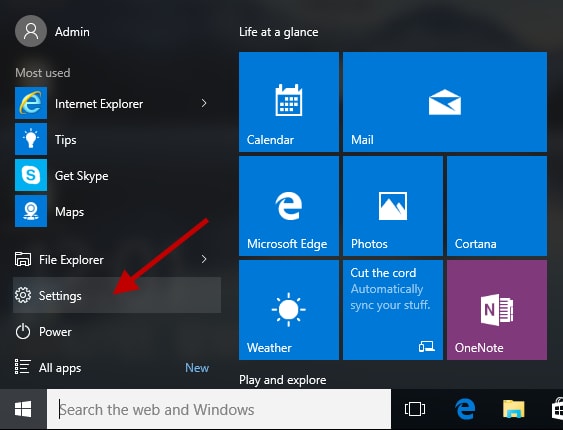
Krok 3: Spowoduje to przejście do ustawień systemu Windows, w których będziesz musiał wybrać opcję Aktualizuj i zabezpiecz .
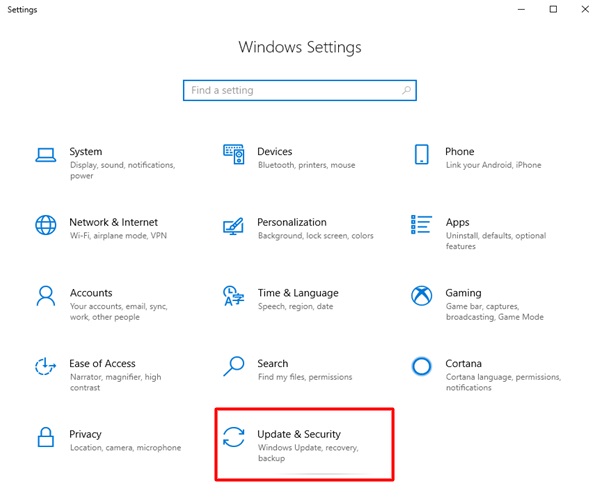
Krok 4: W kolejnym monicie wybierz Windows Update z lewego okienka, a następnie kliknij Sprawdź aktualizacje z prawej strony.
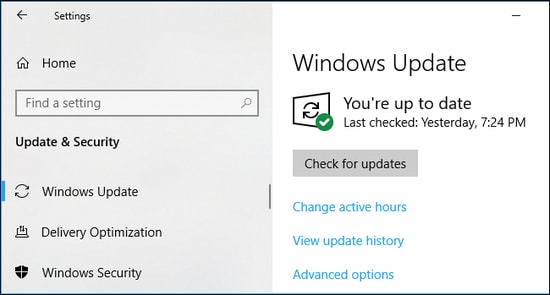
Poczekaj, aż system Windows wyszuka najnowsze aktualizacje. Jeśli znajdziesz dostępne aktualizacje, pobierz je i zainstaluj natychmiast. Teraz uruchom ponownie komputer i sprawdź, czy działa.
Ponadto wielu graczy zgłaszało również problemy z wysokim pingiem podczas gry w Battlefield. Jeśli również jesteś jednym z nich, możesz wypróbować te rozwiązania, aby naprawić Battlefield 4 High Ping na komputerze z systemem Windows.
Przeczytaj także: [Naprawiono] Problemy z awarią Modern Warfare na PC
Rozwiązanie 5: Wymuś uruchomienie DirectX 12
Nic nie rozwiązało błędów DirectX, takich jak DXGI_ERROR_DEVICE_HUNG lub DXGI_ERROR_DEVICE_REMOVED? Nie martw się, wypróbowanie tej ostatniej deski ratunku może pomóc. Zgodnie z wymaganiami Battlefield 2042 na PC, do poprawnego działania potrzebuje DirectX w wersji 12 i domyślnie używa tego samego. Ale mamy różne konfiguracje w naszym systemie i być może gra nie obsługuje poprawnej wersji DirectX. Dlatego upewnij się, że uruchomiłeś DirectX w wersji 12, możesz ręcznie włączyć DirectX 12 i powiązać grę, aby uzyskać do niej dostęp. Wykonaj wskazane poniżej kroki:
Krok 1: Uruchom Eksplorator plików na swoim komputerze, całkowicie naciskając logo Windows + przyciski klawiatury E.
Krok 2: Następnie przejdź do C: \ Users \ TWOJA NAZWA UŻYTKOWNIKA \ DOKUMENTY \ Battlefield2042 \ .
Krok 3: Znajdź dokument o nazwie profil PROFSAVE. Skopiuj ten sam dokument przed zmianą czegokolwiek, aby w razie potrzeby móc cofnąć modyfikacje.
Krok 4: Kliknij dokument w prawo i otwórz go za pomocą Notatnika.
Krok 5: Następnie zlokalizuj GstRender.Dx12Enabled 0 i zmień wartość z 0 na 1.
Krok 6: Zapisz ostatnio wprowadzone zmiany.
Następnie ponownie uruchom Battlefield 2042, aby przetestować problem. Mamy nadzieję, że problem zostanie rozwiązany.
Przeczytaj także: Jak naprawić problem z awarią GTA 5 (Grand Theft Auto)
Battlefield 2042 Błąd DirectX na komputerze z systemem Windows: NAPRAWIONO
W ten sposób możesz szybko i łatwo naprawić błędy i problemy z Battlefield 2042 DirectX na komputerach z systemem Windows 10, 8, 7. Mamy nadzieję, że przewodnik rozwiązywania problemów Ci pomoże. Podziel się z nami swoimi opiniami, sugestiami lub dalszymi pytaniami, korzystając z poniższego pola komentarzy.
Ponadto zapisz się do naszego Newslettera i śledź nas na Facebooku, Instagramie, Twitterze i Pintereście, aby uzyskać więcej informacji związanych ze światem technologii.
